Toshiba USB schijf
Vanwege chronisch ruimte gebrek toch maar eens een 500Gb externe harde schijf aangeschaft. In deze review laat ik jullie de voor's en tegen's weten.

Twee redenen waarom ik deze harde schijf heb gekocht: Hij ziet er goed uit en hij is spotgoedkoop.
Het eerste wat me opviel was een rubber matje met daarin 6 voetjes. Die zijn dus nodig als je de drive plat wilt leggen. 4 van die voetjes kun je dan aan een kant van de drive plakken. Je kunt dus kiezen aan welke kant je ze gaat plakken. Waarom ze er dan geen 8 van maken is mij een raadsel, maar ja, ik ben dan ook geen marketing expert.
De drive werkt probleemloos in Windows XP en Ubuntu 6.06-9.04, geen enkele installatie nodig. Maar ja, ik ben dan weer zo iemand die toch weer aan de partitie indeling gaat lopen sleutelen. De al aanwezige FAT32 partitie heb ik verwijderd. Ik heb een 250Gb ext3 partitie en een 250Gb NTFS partitie gemaakt. Ging probleemloos vanuit drive management van Windows XP. Daarna in linux nog even een mkfs.ext3 eroverheen en klaar. Als je meerdere partities maakt is het handig om ze een naam te geven, dus ik heb nu Muster,Hippo en Grypho aan mijn drive assortiment toegevoegd.
Na het aansluiten meteen met de Data Lifeguard Tools van Western Digital aan de slag gegaan. (Mijn 1.02 versie ondersteunde geen USB drives, de nieuwe 1.09b wel). En warempel: er zit een WD schijf in! Mijn favoriete merk! Het gebruikte type is een WDC WD5000AAJS-00YFA0. Dit is een SATA schijf en wordt vaker gebruikt in externe behuizingen.
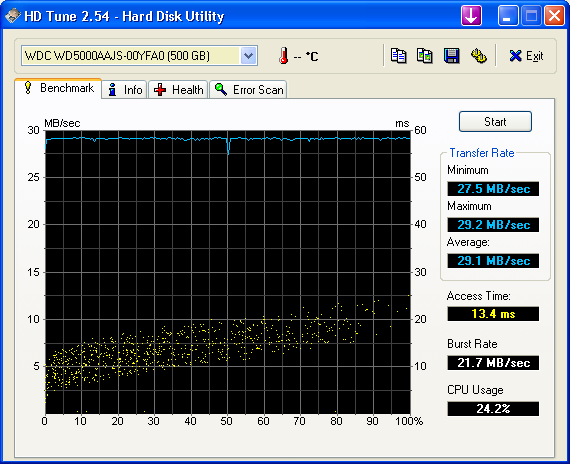
De performance van de schijf is prima. Hij zit continu tegen het USB 2.0 hi-speed maximum aan. Dat komt neer op zo'n 30Mbps (Ik kan me nog kerinneren dat ik ooit heel blij was met 11Mbps van mijn dure SCSI drive, haha). Ik draai VMWare machines vanaf externe USB schijven en zolang ze tegen de 30Mbps aanzitten is dat geen enkel probleem. Okee, een linux kernel compileren doe je er niet graag op, maar voor de meeste dagelijke zaken is 30Mbps meer dan voldoende.
Het geluidsnivo van de schijf is redelijk laag alhoewel het er erg van afhangt hoe je hem neerzet; op sommige plaatsen gaat mijn buro mee resoneren en dat levert dan een irritante zoemtoon op. Als je hem gewoon goed neerzet is hij gewoon stil.
Een serieus punt van kritiek is dat de schijf never nooit in powerdown gaat. Dat vind ik echt een groot nadeel. En helaas is het ook niet mogelijk om spindown tijd in te stellen met de eerder genoemde WD utilities. Vanwege het ontbreken van een power down mode ga ik deze harde schijf niet gebruiken om aan mijn altijd-online-24/7-file-web-vanalles-server te hangen voor de dagelijkse backups. Jammer, maar helaas. Ik hou niet van energie verspilling dus ga ik een externe schijf zoeken die wél een spindown en/of standby doet. Daarmee bespaar ik hooguit 10 euro per jaar, maar het gaat om het principe.
Aan de andere kant, als ik hem zou gebruiken om langs mijn server te zetten zou die er meteen een nachtlampje bij hebben. Tsjonge wat een fel licht. Niet normaal meer en gewoonweg irritant. Het blauwe ledje is aan de overkant van de straat te zien. Gelukkig wordt er rood doorheen gemixt als je de schijf aanspreekt waardoor het licht in ieder geval voor eventjes genoeg minder fel word. Dus led dimmen = zwaar volladen met backups.
Als je de schijf unmount gaat het blauwe ledje uit en kun je de schijf uitzetten. Vreemd genoeg kan de schijf dan ineens wel in powerdown en hoor je de schijf stilvallen.
Nou ja, is er in ieder geval een manier om hem in power down te krijgen. De andere manier zou zijn om de behuizing open te maken, de HDD aan je interne SATA poort aan te sluiten en dan de power down settings erin programmeren. Ik ken hiervoor eigenlijk alleen maar hdparm onder Linux. Tooltjes voor windows die dit kunnen ken ik eigenlijk, ook het gratis smartmontools kan dit voor zover ik weet niet.
Voordelen:
- Prijs
- Uiterlijk
- Capaciteit
Nadelen:
- Geen spin down
- Veel te felle blauwe LED
Al met al ben ik zeer tevreden met deze schijf en kan hem dan ook zeker aanraden.
- Log in to post comments
